在Sugar中创建记录的方法有很多种,包括基本创建,快速创建,复制和导入。通过这些方法中的任何一种创建记录时,将打开相同的记录视图布局,并且包括所有相关字段。请注意,管理员可以通过“管理”>“工作室”配置“记录视图”布局,以使其适合组织的需求。有关配置布局的更多信息,请参阅Studio文档。
基本记录创建
记录创建的最常见方法是通过单个模块本身,使用列表视图中的“创建”按钮或“模块”选项卡中的“创建{模块}”选项。这将以编辑模式打开记录视图布局,使您可以输入所有所需的信息。
以下步骤包括通过“ 客户 ”模块创建帐户的示例:
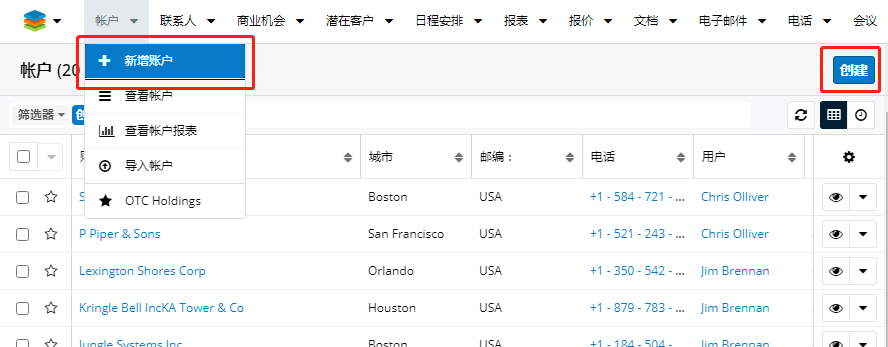
- 单击“ 客户 ”模块选项卡中的三角形以打开操作菜单,然后选择“创建 客户 ”。您也可以单击“ 客户 ”列表视图右上方的“创建”按钮。
- 在“客户”列表视图中:
- 在“ 客户 ”模块标签中:
- 在记录视图布局中为字段输入适当的值。所有必填字段将在该字段中指示“必填”,并且必须在保存之前完成。
- 输入必要的信息后,单击“保存”。
通过快速创建进行创建
快速创建菜单使您可以轻松地从Sugar中的任何位置创建新记录。只需单击任何Sugar页面右上方的快速创建按钮即可访问菜单。
注意:管理员可以在“快速创建”菜单中启用或禁用模块。另外,某些模块不可用。有关更多信息,请参阅开发人员工具文档。
以下步骤包括通过“快速创建”创建帐户的示例:
- 打开任何Sugar页面右上方的“快速创建”菜单,然后选择“创建帐户”。
- 在记录视图表单的字段中输入适当的值。所有必填字段将在该字段中指示“必填”,并且必须在保存之前完成。
- 输入必要的信息后,单击“保存”。
通过子面板创建
在记录视图中,在记录字段下方,将显示子面板,其中包含来自各个模块的相关记录。您可以创建相关记录,也可以直接从子面板链接现有记录。
注意:管理员可以通过“管理”>“显示模块和子面板”为整个实例禁用模块的子面板。有关更多信息,请参阅开发人员工具文档。
以下步骤包括通过“联系人”子面板创建联系人的示例:
- 单击相关模块的记录视图上任何“联系人”子面板上的加号按钮。
- 在记录视图表单的字段中输入适当的值。所有必填字段将在该字段中指示“必填”,并且必须在保存之前完成。
- 输入必要的信息后,单击“保存”。
通过复制创建
您也可以通过复制现有记录来创建新记录。如果您创建的记录具有与现有记录类似的信息,则“复制”选项很有用。请注意,原始记录的现有子面板关系不会延续到副本中。
以下步骤包括通过复制现有帐户来创建帐户的示例:
- 导航到帐户的记录视图。
- 单击“操作”菜单,然后选择“复制”。
- 显示的记录视图已预先填充了原始帐户的值。更新必要的字段,然后单击“保存”。
导入记录
导入功能使您可以使用.csv文件将单个模块的多个记录推入Sugar中,而不是一个一个地创建它们。有关更多信息,请参阅导入文档。

以下步骤以导入帐户为例:
- 单击三角形以访问“帐户”模块标签中的“操作”菜单,然后选择“导入帐户”。
- 在步骤1中,选择导入文件,然后选择“仅创建新记录”。点击下一步”。
- 在步骤2中,确认导入文件属性。点击下一步”。
- 在步骤3中,确认导入的字段映射。点击下一步”。
- 在步骤5中,查看导入结果。
- “创建的记录”选项卡将显示所有新的帐户记录。
- “重复”选项卡将显示文件中被标识为与现有记录重复且因此未导入的所有记录。
- “错误”选项卡将显示由于导入期间检测到的错误而未导入的记录。